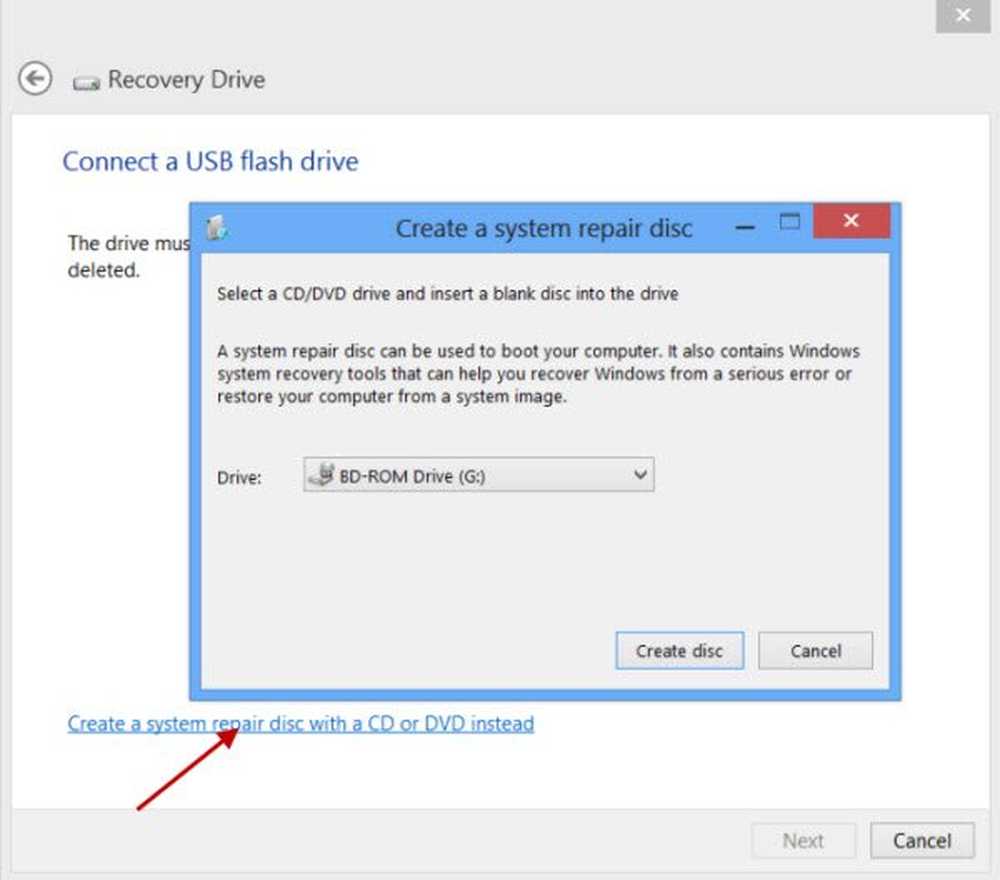Cum se creează un fundal de textură în Microsoft PowerPoint 2010
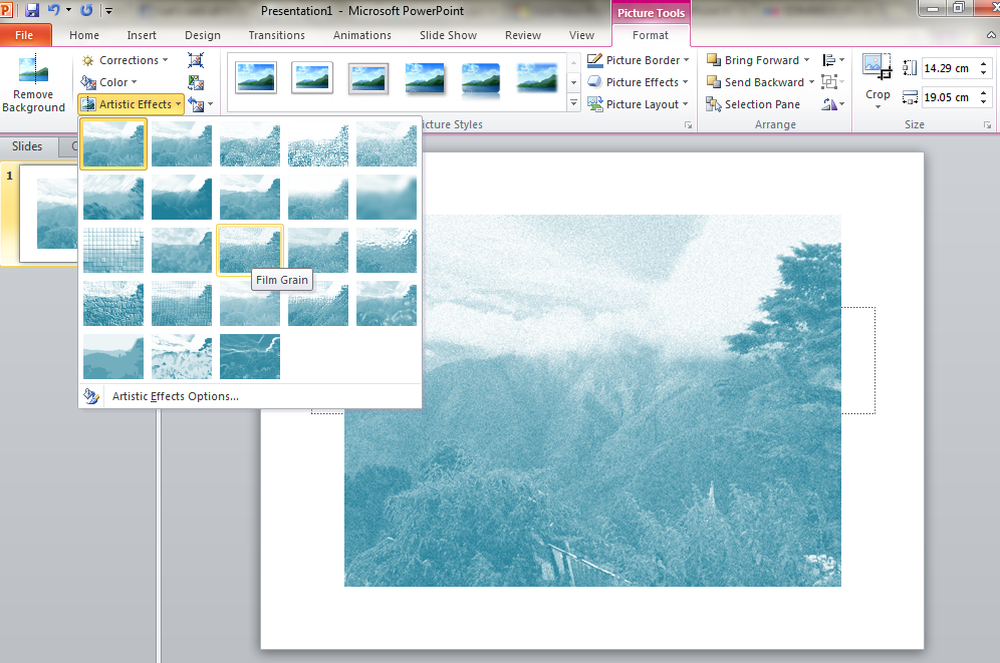
Ei bine, prima intrebare care va vine in minte cand cititi titlul acestui post este "De ce am nevoie de fundal de diapozitive texturat?". Ei bine, motivul este simplu. Când oferiți o prezentare unui public mai larg, doriți să aveți un fundal de prezentare vizibil pentru toți. Mai mult decât atât, conferă o prezentare profesională.
O altă întrebare pe care ați putea să o întrebați este: "Fundalul alb nu este suficient de bun pentru a da un aspect profesional?". Din nou, cel mai simplu răspuns este că, da, orice culoare va funcționa, dar ar putea arăta ca o lumină spot pentru publicul care stă la spate. În plus, având un fundal texturat îți umple prezentările cu o anumită culoare care ține publicul atârnat de prezentarea ta.
Deci, să învățăm cum să creăm fundal de diapozitive texturat în Microsoft PowerPoint 2010:
- Porniți Microsoft PowerPoint 2010
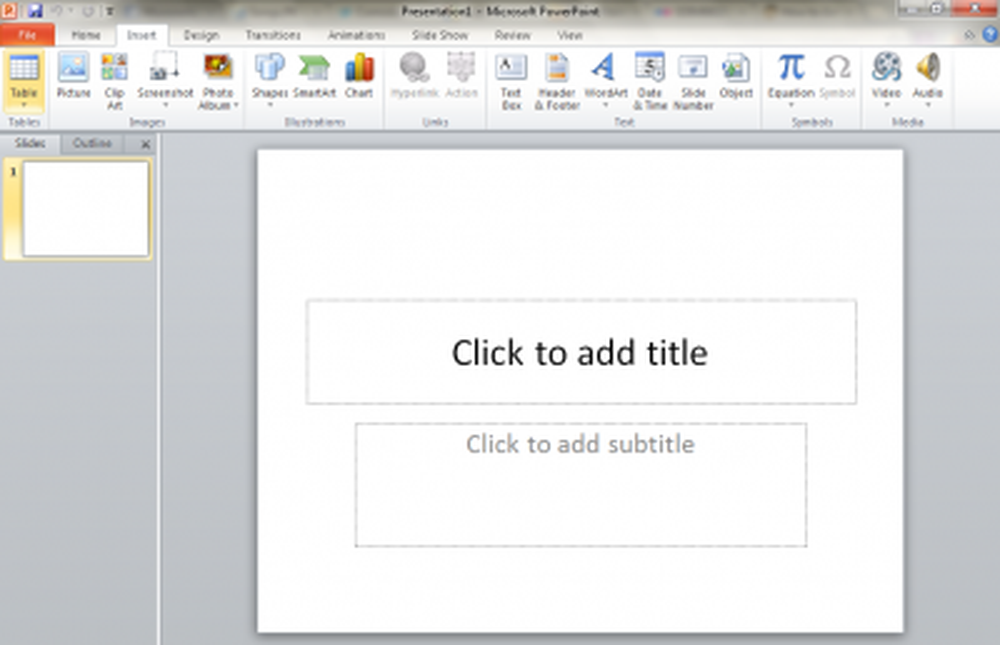
- Acum introduceți orice imagine pe care credeți că o puteți folosi ca textura parțială sau completă. Doar pentru a explica, eu introduc poza luată de mine.
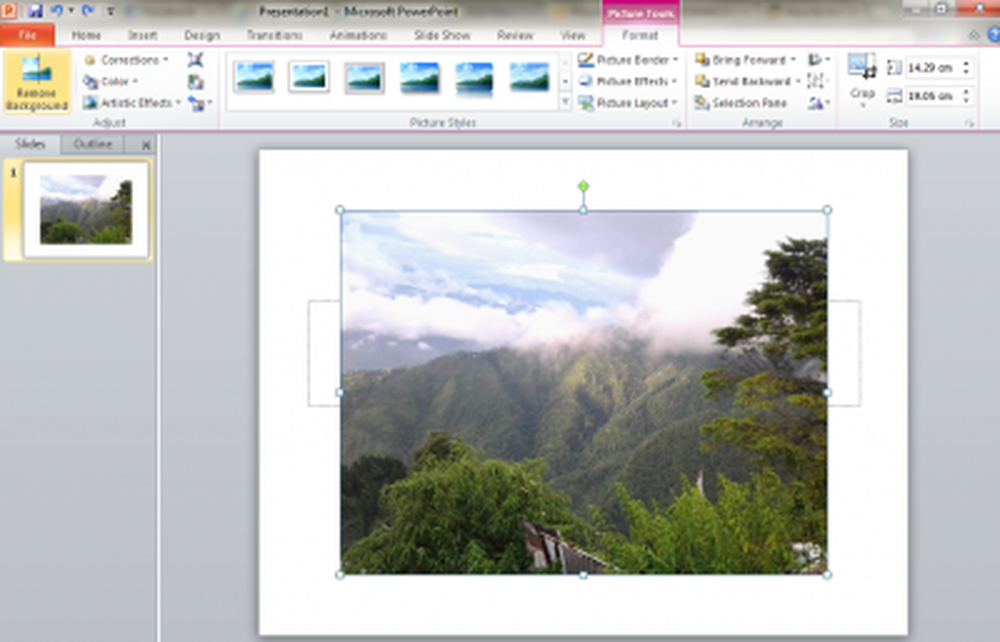
- După cum puteți vedea, este o imagine a dealurilor, cred că pot face o bună textură din ea, așa că să încercăm. Vom incerca mai intai sa ne jucam cu unii colorate.
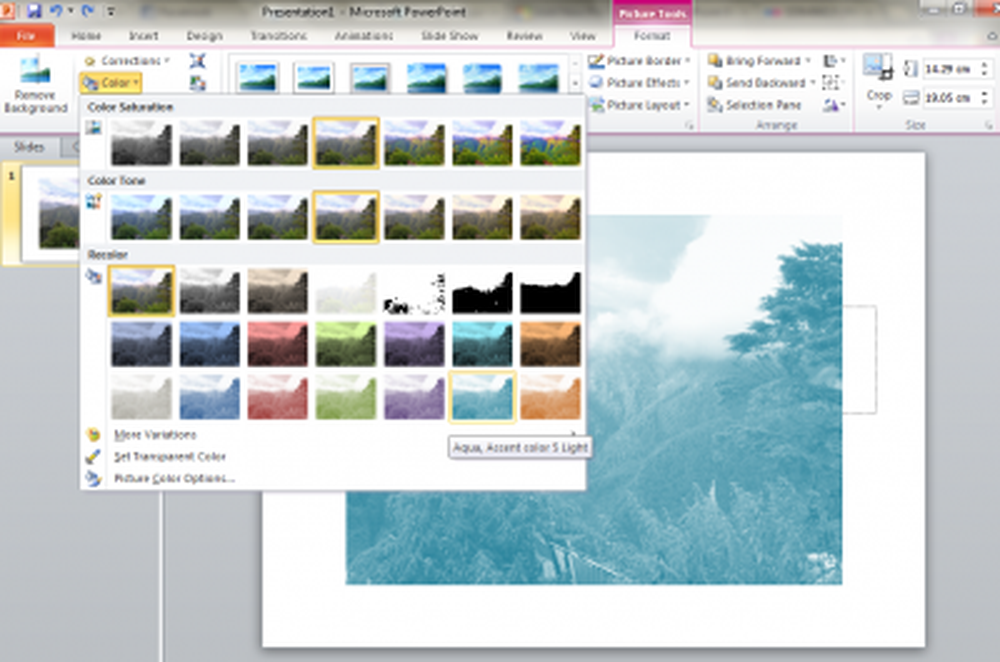
- Acum încercați câteva Efecte artistice pentru a vedea care stil poate să arate bine pentru prezentarea dvs. Va depinde în totalitate de aplicarea diferitelor efecte și culori artistice.
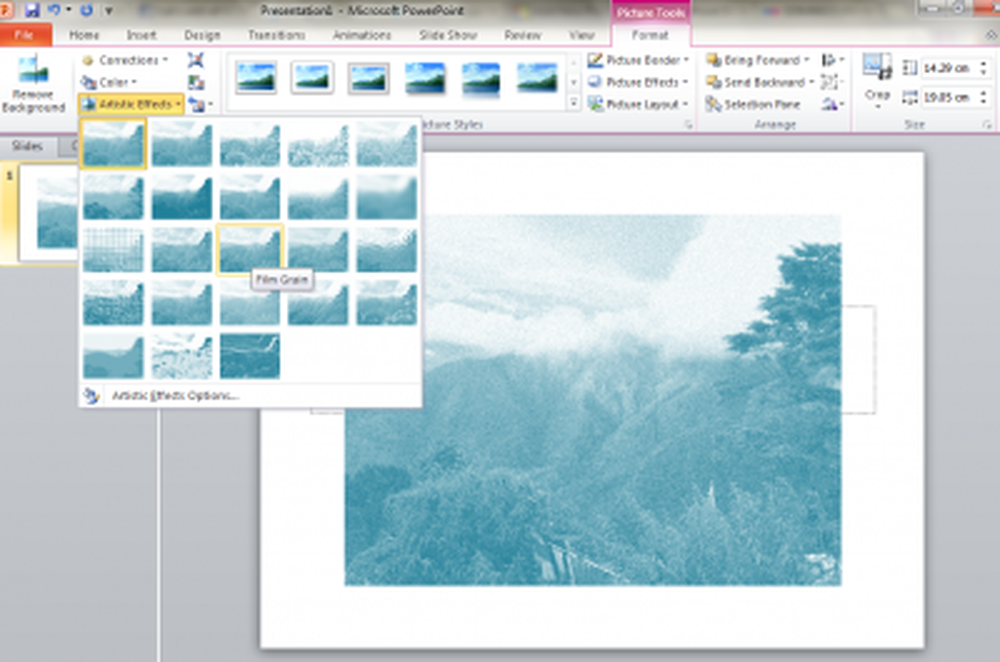
- Pentru a regla textura și a încerca ceva mai mult, puteți folosi Corectarea.
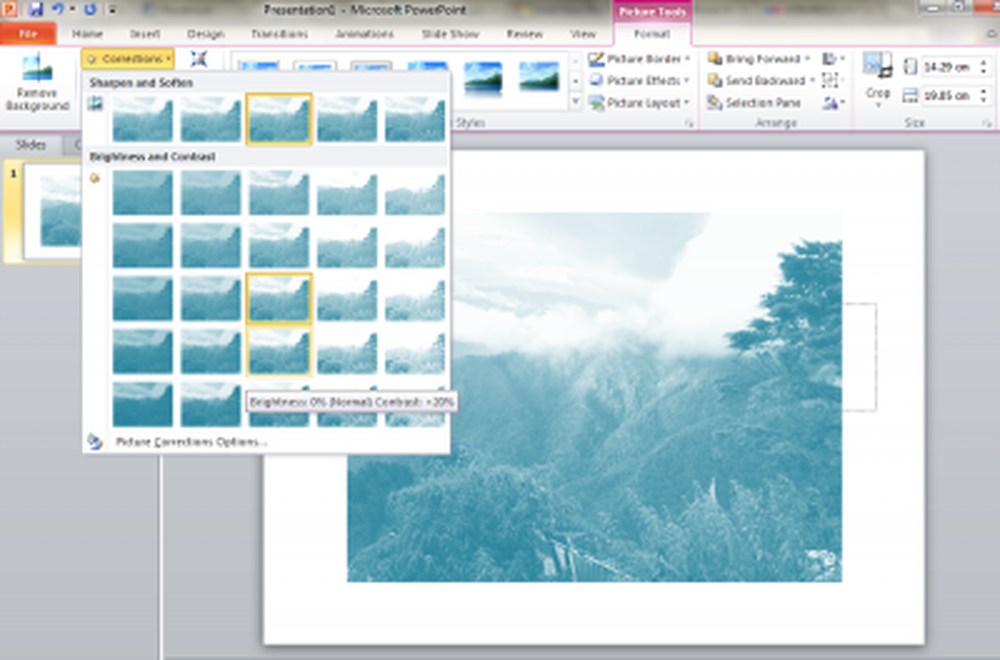
- Acum puteți să decupați imaginea dacă doriți sau chiar să eliminați fundalul. În sfârșit, după ce am făcut toate eforturile mele creative, am reușit să obțin textura asta.
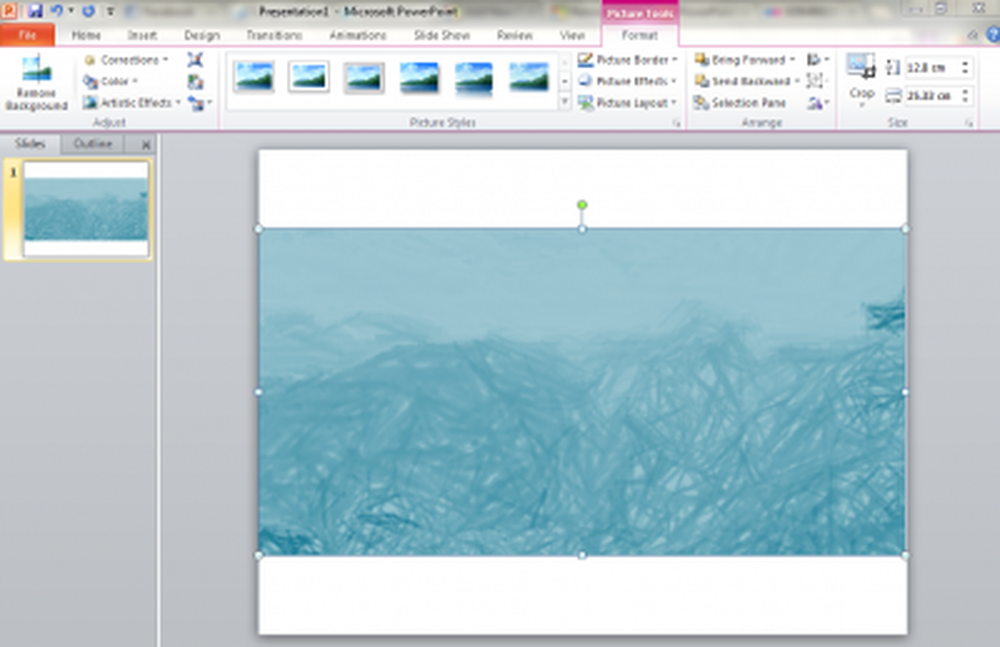 Nu sunt foarte calificat, dar totusi arata bine. Asta îmi place despre Microsoft PowerPoint 2010 - vă ajută să utilizați cunoștințele de bază și bunul simț pentru a crea piese de masterat. Oricine cunoaște elementele de bază ale culorilor și puținele efecte artistice poate crea diapozitive cu textură cu adevărat frumoase.
Nu sunt foarte calificat, dar totusi arata bine. Asta îmi place despre Microsoft PowerPoint 2010 - vă ajută să utilizați cunoștințele de bază și bunul simț pentru a crea piese de masterat. Oricine cunoaște elementele de bază ale culorilor și puținele efecte artistice poate crea diapozitive cu textură cu adevărat frumoase. O problemă pe care s-ar putea să o întâlniți este că este posibil să nu găsiți imagini care pot fi folosite pentru a face texturi, așa că vă recomand să căutați imaginile care sunt sub Creative Commons License. În acest fel veți găsi imagini bune fără probleme legate de licențiere sau drepturi de autor.
Câteva linkuri utile pentru a descărca astfel de imagini:- Flickr Imagini cu Creative Commons
- CompFight.